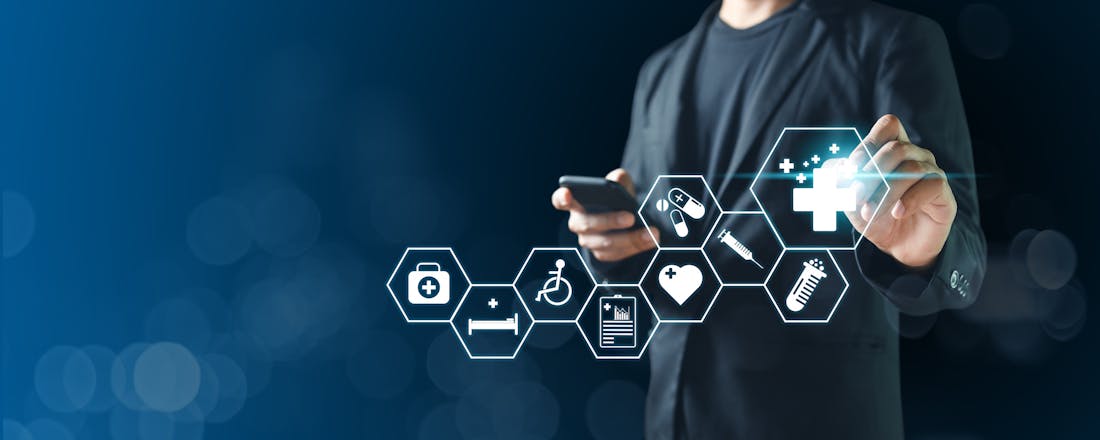15 gadgets en apps die jou helpen bij een gezonder leven
Het wordt steeds makkelijker om gezonder te leven. Inderdaad, dankzij techniek. Of je nu fitter wilt worden, beter wilt eten, je hoofd rustiger wilt maken of lekkerder wilt slapen: deze gadgets en apps kunnen je daarbij helpen!
🩺 In dit artikel bekijken we 7 gadgets en 8 apps die je kunt gebruiken wanneer je wat gezonder wilt leven. ⌚ Gadgets: Slimme fitnesshorloges, weegschalen, waterflessen en keukenapparatuur, slaaptrackers, posture trackers en groen-gadgets. 📱 Apps: MyFitnessPal, Headspace, Strava, Sleep Cycle, Fitbod, WaterMinder, YogiBit en Day One.
Lees ook: Smartwatch, smartband en apps: zo helpt tech je met sporten en actiever leven
7x Gezonde gadgets
Tegenwoordig zijn er heel veel handige technologische snufjes die je kunnen helpen om gezonder te leven. Denk bijvoorbeeld aan een fitness tracker. Die houdt bij hoeveel stappen je per dag zet. Zo kun je gemakkelijk zien of je genoeg beweegt. Ook zijn er slimme weegschalen die je gewicht en vetpercentage meten. Handig om je voortgang te volgen als je wilt afvallen. En met een slaaptracker kun je analyseren hoe je slaapt en slapeloze nachten voorkomen. Kortom: met de juiste technische gadgets wordt een gezonde levensstijl een stuk makkelijker. Je krijgt inzicht in je gezondheid en kunt op basis daarvan actie ondernemen.
Slimme fitnesshorloges
Slimme fitnesshorloges zoals Fitbit, Apple Watch en Garmin zijn niet alleen gewoon mooi om te dragen: ze houden ook je activiteitenniveaus bij, meten je hartslag en helpen je bij het stellen van realistische(!) trainingsdoelen. Je wordt gemotiveerd om actiever te worden - en dat helpt weer mee aan een betere gezondheid!
Slimme weegschalen
Moderne weegschalen doen meer dan alleen je gewicht meten. Ze bieden extra inzicht doordat ze nog meer dingen analyseren, zoals lichaamssamenstelling, vetpercentage en spiermassa. Deze informatie helpt je om gerichter te werken aan je fitness- en gezondheidsdoelen.
Slimme waterflessen
Voldoende water drinken is heel belangrijk voor een goede gezondheid. Er zijn tegenwoordig waterflessen, zoals de Spark van het merk Hidrate en de Floki, die je helpen bij het bijhouden van de hoeveelheid water die je op een dag drinkt. Ze zijn verbonden met een app, waardoor je precies kunt zien of je vochtgehalte op peil is of dat je beter nog een slokje kunt drinken.
Waterfles met app?
Zo houd je het niet droog!
Slimme keukenapparaten
Apparaten zoals slimme slowcookers, airfryers en blenders maken gezond koken gemakkelijker. Ze bieden geautomatiseerde kookopties, receptsuggesties en gezondere alternatieven voor je favoriete gerechten.
Lees ook: 5 huishoudelijke apparaten om gezond te koken
Slaaptrackers
Wanneer je slecht slaapt voel je je niet alleen brak, het is ook niet goed voor je gezondheid. Slaaptrackers, zoals de Withings Sleep Analyzer, monitoren je slaappatronen en laten zien hoe goed (of slecht) de kwaliteit van jouw slaap is. Zo kun je beter kijken of je zelf misschien iets aan je slaapgewoontes moet veranderen. Ook heb je slaaprobots die jou helpen beter te slapen (je kent dit soort apparaten waarschijnlijk beter onder de naam White Noise-machine): ze laten bijvoorbeeld het ruisen van de zee horen, of gestaag vallende regen. Hierdoor ontspan je, waardoor je makkelijker in slaap valt
Lees ook: Waarom goed slapen zo belangrijk is
Posture trackers
Ook een juiste houding is belangrijk voor je algehele welzijn. Wanneer je lang achter elkaar verkeerd of onderuitgezakt zit of staat, ga je dat onherroepelijk voelen in je rug. Gadgets zoals de Upright Go 2 en de Starensky houdingscorrector geven je (via de app of door te vibreren) feedback over je houding; zo word je er steeds aan herinnerd om je houding aan te passen.
©Olga Berezhna
Slimme groen-gadgets
Tuinieren is niet alleen goed voor je mentale gezondheid, maar ook voor je lijf: er gaat niets boven zelf gekweekte groenten en kruiden. Dat hoeft niet moeilijk te zijn (ook niet in de winter): er bestaan handige systemen zoals de Click & Grow Smart Garden. Bewatering en voldoende licht wordt automatisch geregeld. Kom je er niet uit, dan helpt de bijbehorende app je verder op weg.
8x actieve apps
Of je nu wil afvallen, meer wil bewegen, beter wil slapen of gezonder wil eten: je kunt het zo gek niet bedenken of er bestaat wel een app die je kan helpen. Gebruik een stappenteller om je dagelijkse beweging bij te houden. Een voedingsapp helpt je gezonde keuzes te maken en calorieën te tellen. Yoga- en meditatieapps bieden rust voor je geest. Wij hebben alvast acht mobiele motivators voor je op een rij gezet.
Lees ook: De beste sport- en beweegapps voor een gezonde leefstijl
MyFitnessPal
Deze app is ideaal voor het bijhouden van je voeding en calorie-inname. MyFitnessPal heeft een uitgebreide database met voedingsmiddelen en biedt inzicht in je dagelijkse calorie-inname, macro- en micronutriënten. Het helpt bij het stellen van gezonde voedingsdoelen en monitort je voedselinname.
📱 Download MyFitnessPal voor iOS of Android
Headspace
Voor mindfulness en meditatie zijn apps zoals Headspace populair. Ze bieden geleide meditaties, ademhalingsoefeningen en slaapverhalen om stress te verminderen en je mentale gezondheid te verbeteren.
📱 Download Headspace voor iOS of Android
Strava
Strava is bedoeld voor iedereen die graag sport en zijn of haar activiteiten wil bijhouden. Het is een sociale app waarmee je hardloop- en fietsroutes kunt vastleggen, je prestaties kunt vergelijken met anderen en jezelf kunt uitdagen.
📱 Download Strava voor iOS of Android
Sleep Cycle
Sleep Cycle is een slimme slaaptracker die je helpt om je slaapgewoonten te verbeteren. Het volgt je slaappatronen en wekt je op het beste moment binnen je slaapcyclus, waardoor je meer uitgerust wakker wordt.
📱 Download Sleep Cycle voor iOS of Android
Fitbod
Fitbod is een fijne app voor krachttraining. Fitbod maakt gepersonaliseerde workouts op basis van je fitnessniveau, doelen en beschikbare apparatuur en past de trainingen aan naarmate je sterker wordt. Een personal trainer in zakformaat dus!
📱 Download Fitbod voor iOS of Android
WaterMinder
Hierboven deelden we al de tip om een slimme waterfles aan te schaffen. Mocht je niet veel geld uit willen geven, dan is deze app ideaal: WaterMinder helpt je om voldoende water te drinken gedurende de dag.
📱 Download WaterMinder voor iOS of Android
©WaterMinder
YogiBit
Het is belangrijk om voldoende me-time in te plannen, zodat je even kunt opladen en weer voldoende energie hebt om verder te gaan. YogiBit is handig voor het vinden en boeken van yoga-sessies, meditatiesessies en wellnessactiviteiten in jouw omgeving.
📱 Download YogiBit voor iOS of Android
Day One
Goed voor je hoofd: een dagboek bijhouden. Niet alleen kun je zo eventuele stress van je af schrijven, je kunt je ook bewuster worden van de dingen waar je dankbaar voor bent en die je een goed gevoel geven. Met Day One sla je eenvoudig geluidsopnames, video's, foto's, notities en meer op, waar en wanneer je maar wilt.
📱 Download Day One voor iOS of Android
Betaalbaar én goed!
De populairste smartphones tot 700 euro
Powered by Kieskeurig.nl